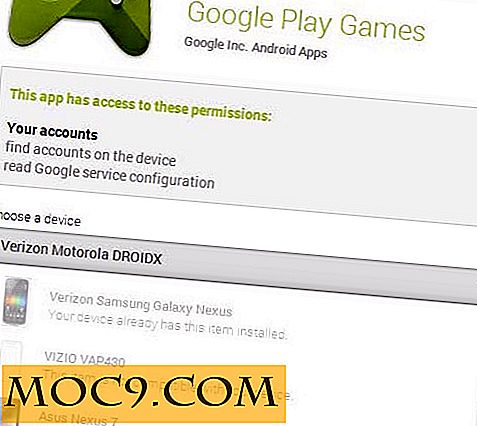Så här tittar du på YouTube-videoklipp offline på mobilen
Med 300 timmars innehåll som laddas upp till YouTube varje minut finns det aldrig brist på videor. Det enda problemet är att du bara får tillgång till YouTube där det finns en bra Internetanslutning. Om du någonsin befinner dig på platser där tillgång till Internet är dålig och du älskar att titta på videor kanske du vill lära dig att titta på YouTube-videoklipp offline.
Om du har sparat videor för offlinevisning kan du enkelt komma åt dina videoklipp och titta på dem. Låt oss utforska dina alternativ.
Relaterat : Hur snabbt laddar ner en video från YouTube
Så här tittar du på YouTube-videoklipp offline på mobilenheter
Är du en av de 80 procent av YouTube-användare som tittar på videoklipp på din telefon? Det finns sätt att spara dina data när du använder YouTube.
YouTube tillåter också nedladdning för offlineuppspelning, men endast i några länder.

YouTube kräver emellertid att användare från vissa länder ska ansluta till Internet minst en gång var 29: e dag om de har laddat ner videoinnehållet utan musik på mobilen.

YouTube Red-användare kan ladda ner videoklipp på sina mobila enheter. Tjänsten kostar $ 10 per månad, ger abonnenter premium tillgång till YouTube-innehåll och tar bort alla annonser.
Relaterat : Hur man lyssnar på YouTube utan videon på Android
YouTube Go

YouTube lanserade äntligen sin YouTube Go-app för att titta på och hämta YouTube-videor för offlinevisning. I april 2017 lanserade YouTube sin beta-version av appen för testare i Indien och expanderade sedan till fjorton andra länder. Appen lanserades till allmänheten den 1 februari 2018.
Appen är tillgänglig i mer än 130 länder. Det är 8, 5 MB, så det är betydligt lättare än den konventionella YouTube-appen, som är mer än tio gånger tyngre.
Du kan få appen på PlayStore och på App Store också. När du har laddat ner YouTube Go-appen följer du dessa instruktioner för att se hur du konfigurerar det och börjar ladda ner videoklipp.
1. Klicka på "Nästa" för att starta installationen.

2. Du får en uppmaning att ange ditt mobilnummer och då får du en verifieringskod (som automatiskt verifierar din telefon). Appen tar dig till nästa steg.

3. Du kan välja att uppdatera ditt Google-konto här om du vill eller klicka på "Nästa" för att fortsätta.

4. Nu är du redo att gå. Klicka på "Nästa" för att börja använda appen.

5. Du kan söka efter, hitta och ladda ner videoklipp som du gillar. När du hittar en video du gillar, öppna den helt enkelt, så kan du ladda ner eller titta på den.

6. Du kan välja din favorit videokvalitet. Alla videoklipp har alternativen Basic, Standard och High Quality. Ju högre videokvalitet du väljer att ladda ner, desto mer data kommer du att konsumera. Klicka på "Ladda ner" efter att ha valt din favorit videokvalitet eller "Spela" för att titta på videon direkt i appen. Vissa videor har inte nedladdningsalternativet.


7. När ditt videoklipp har laddats ner, hittar du det i mappen "Nedladdningar" av appen. Du kan komma åt och spela den här videon offline när du vill.

8. För att radera en video du har laddat ner klickar du på de tre punkterna bredvid videon och väljer "Radera". Klicka på videon när som helst du vill titta på den.
Hämtningsfunktionen på YouTube Go är en betald funktion på YouTube Red. Om du bor i länder med mer utvecklade Internet-nätverk - som Storbritannien, Kanada, USA, Japan, Tyskland, Frankrike eller Sydkorea - kanske du inte har tillgång till YouTube Go. Du kan använda en VPN på din telefon för att komma åt och njuta av appen. (Det förutsätter att du har telefonnummer för verifiering.)
Slutsats
Att veta hur man tittar på YouTube-videor offline gör din online-upplevelse billigare. Det ger dig också tillgång till ditt önskade innehåll även när du är offline.
Om du hittat den här artikeln kan du klicka på "Ja" nedan. Har du redan använt något av dessa offline-visningsalternativ för YouTube? Hur var din erfarenhet? Lämna dina kommentarer nedan.




![5 fantastiska sätt att använda genvägar med NirCmd [Windows]](http://moc9.com/img/nircmd-open-drive.jpg)